Come tenere traccia dei collegamenti in uscita in WordPress
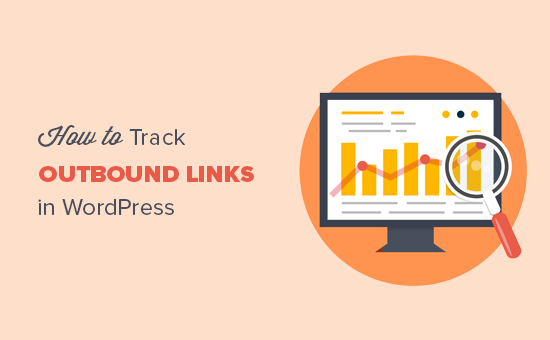
Vuoi tenere traccia dei link in uscita in WordPress? I link in uscita sono i link che portano gli utenti lontano dal tuo sito web. Questi potrebbero essere collegamenti a prodotti affiliati, social network o semplicemente altri siti Web a cui ti sei collegato dal tuo sito web. In questo articolo, ti mostreremo come tracciare facilmente i link in uscita in WordPress per vedere quali link in uscita ottengono il maggior numero di clic.
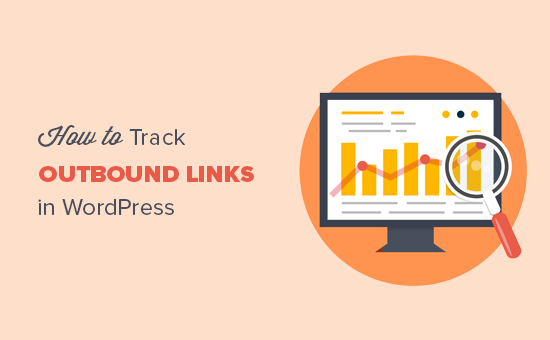
Perché tenere traccia dei collegamenti in uscita in WordPress?
Dopo aver creato il tuo sito web, devi imparare come gli utenti interagiscono con il tuo sito web, in modo da poterlo crescere. Il modo migliore per farlo è utilizzare Google Analytics.
Ti consente di vedere da dove provengono gli utenti, quali pagine stanno visualizzando e quanto tempo stanno spendendo sul tuo sito web. Queste informazioni ti aiutano a regolare la tua strategia e a migliorare il tuo sito web di conseguenza.
Allo stesso modo, l'apprendimento dei link in uscita o esterni può aiutarti a capire quali link in uscita vengono cliccati più spesso. Se consigli i prodotti di affiliazione, il monitoraggio dei link in uscita ti aiuta a capire quali prodotti hanno un rendimento migliore con il tuo pubblico.
Detto questo, diamo un'occhiata a come tracciare facilmente i link in uscita in WordPress.
Tracciamento di tutti i link in uscita in Google Analytics
Innanzitutto, è necessario installare e attivare il plugin MonsterInsights. C'è anche una versione gratuita che puoi usare. Per ulteriori dettagli, consulta la nostra guida passo passo su come installare un plug-in di WordPress.
MonsterInsights è il plug-in di Google Analytics più popolare per WordPress. Ti consente di connettere correttamente il tuo sito web con Google Analytics.
Per istruzioni complete sulla configurazione, consulta la nostra guida dettagliata su come installare Google Analytics in WordPress.
Dopo l'attivazione, è necessario visitare Approfondimenti »Impostazioni pagina nell'area amministrativa di WordPress e fai clic sulla scheda "Tracciamento".

Nella sezione "Coinvolgimento", devi selezionare "Sì" accanto all'opzione "Attiva monitoraggio eventi MonsterInsights".
Questo è tutto, hai abilitato il monitoraggio dei link in uscita sul tuo sito WordPress.
Tracciamento dei collegamenti di affiliazione interni come collegamenti in uscita
Molti proprietari di siti WordPress utilizzano plug-in di marketing di affiliazione per gestire e nascondere i link di affiliazione. Ciò consente loro di utilizzare URL carini come questo:
http://example.com/refer/productname/
Per impostazione predefinita, Google Analytics non tiene traccia di questi URL come link in uscita, pertanto non verranno visualizzati nei rapporti del link in uscita.
MonsterInsights ti consente di risolvere facilmente questo problema.
Dirigetevi verso Approfondimenti »Impostazioni pagina e quindi fare clic sulla scheda "Tracciamento". La pagina di tracciamento è divisa in diverse sezioni. Fai clic sulla sezione "Link affiliati" per continuare.

Ora devi fornire il percorso che usi per i tuoi link affiliati. Questo è il prefisso aggiunto dal tuo link cloaking o plugin di link manager di affiliazione.
Dopodiché è necessario fornire un'etichetta per tali collegamenti. Questa etichetta verrà aggiunta al tuo rapporto di Google Analytics e ti aiuterà a identificare quei link nei tuoi rapporti.
Non dimenticare di fare clic sul pulsante Salva modifiche per memorizzare le tue impostazioni.
Visualizzazione dei rapporti sui link in uscita in Google Analytics
Se hai appena attivato il monitoraggio dei link in uscita sul tuo sito WordPress, quindi concedi a Google Analytics almeno 24 ore di tempo per raccogliere i dati.
Successivamente è possibile accedere al pannello di controllo di Google Analytics e fare clic su Comportamento »Eventi» Top Events pagina.
Vedrai i tuoi link in uscita elencati come categoria di eventi 'link in uscita' e i tuoi link di affiliazione saranno elencati con l'etichetta che hai aggiunto nelle impostazioni del plugin.

Cliccando su di esso mostrerai gli URL che gli utenti hanno cliccato sul tuo sito web.

È inoltre possibile visualizzare l'attività di collegamento in uscita in tempo reale. All'interno della tua bacheca di Google Analytics, vai semplicemente su Eventi in tempo reale pagina.

Vedrai il tuo link in uscita e i tuoi link di affiliazione in uscita segnalati come eventi.
Speriamo che questo articolo ti abbia aiutato a imparare come tenere traccia dei link in uscita in WordPress. Potresti anche voler vedere la nostra guida passo per passo WordPress SEO per principianti.
Se questo articolo ti è piaciuto, ti preghiamo di iscriverti al nostro canale YouTube per le esercitazioni video di WordPress. Puoi anche trovarci su Twitter e Facebook.


